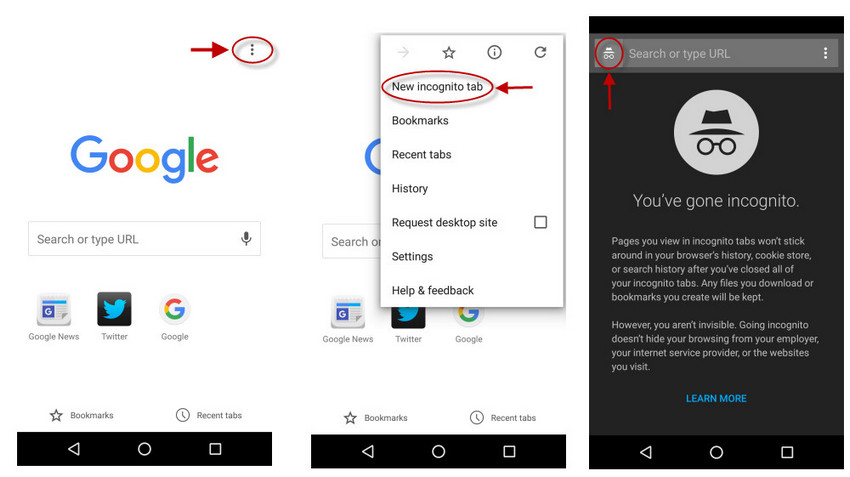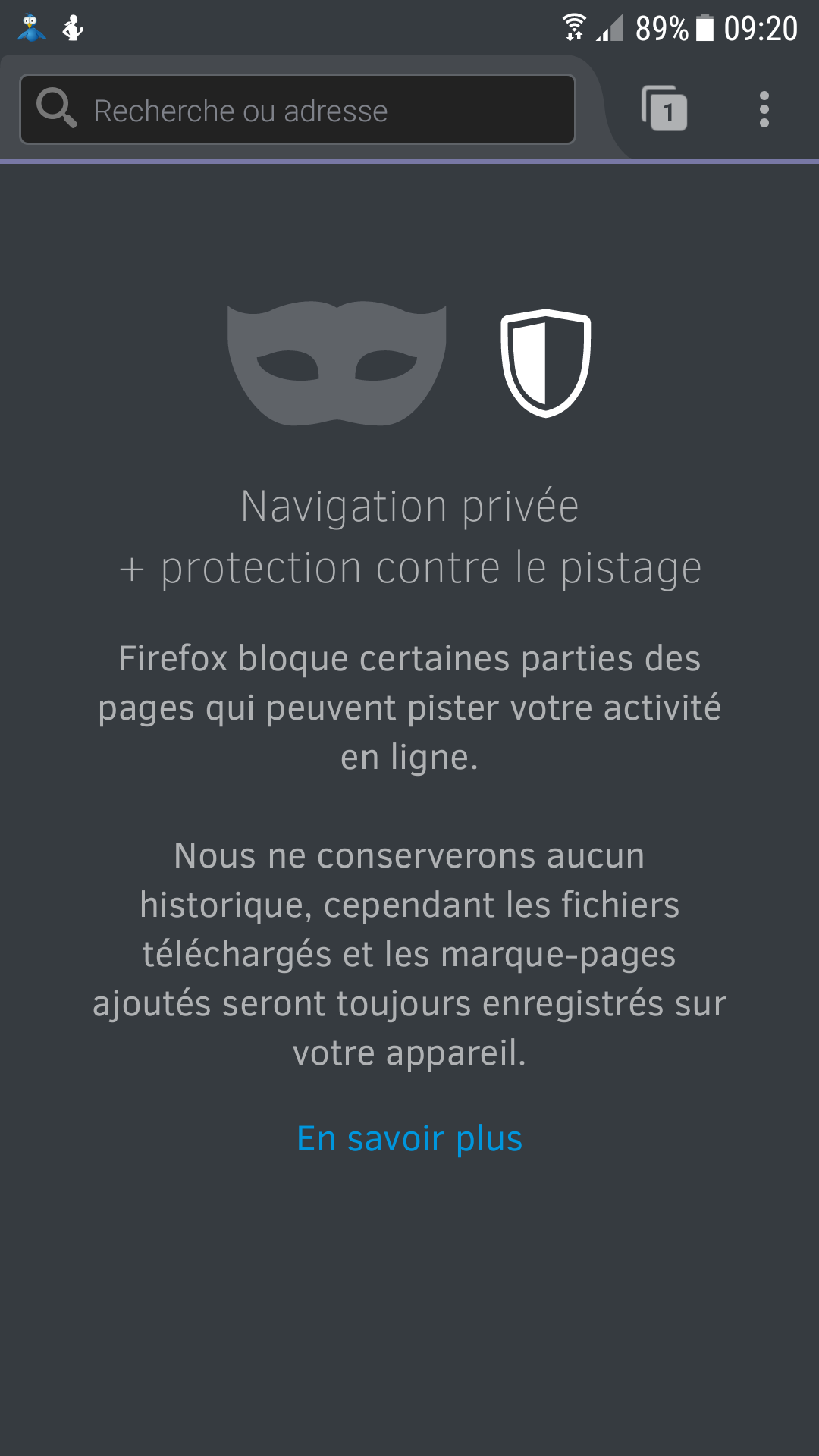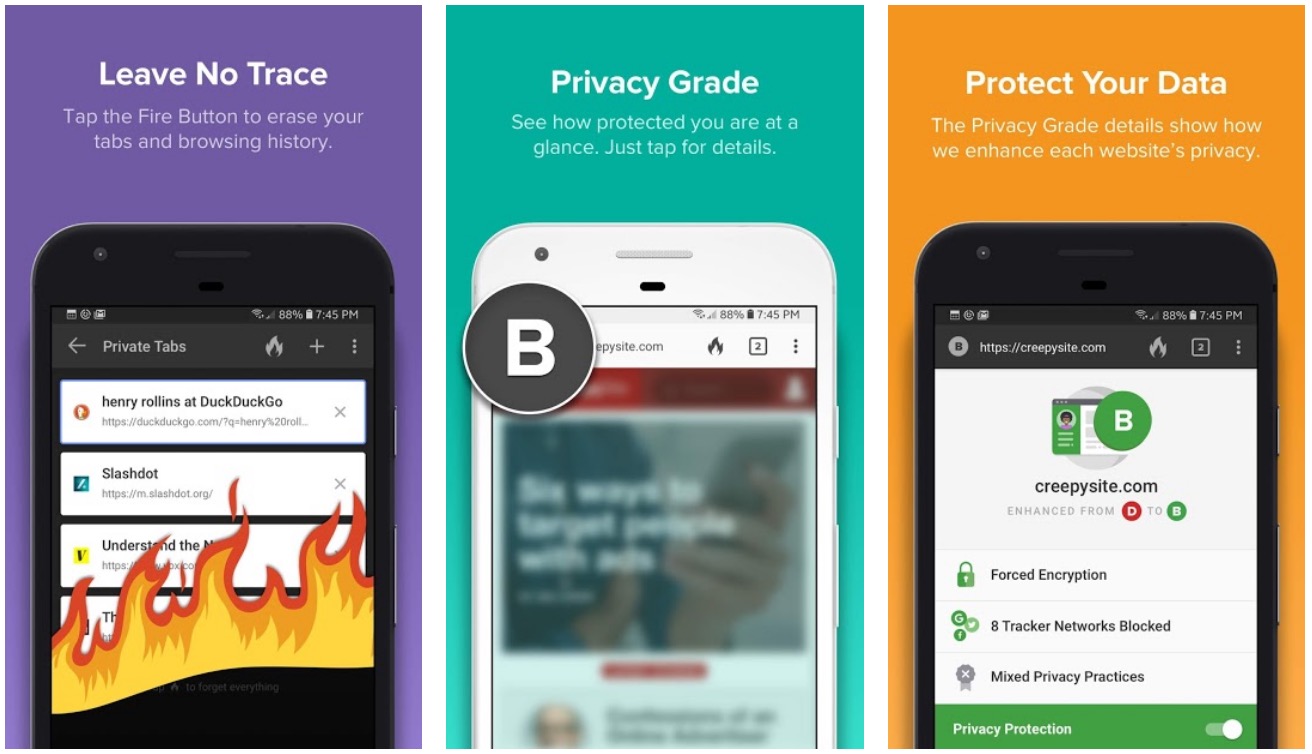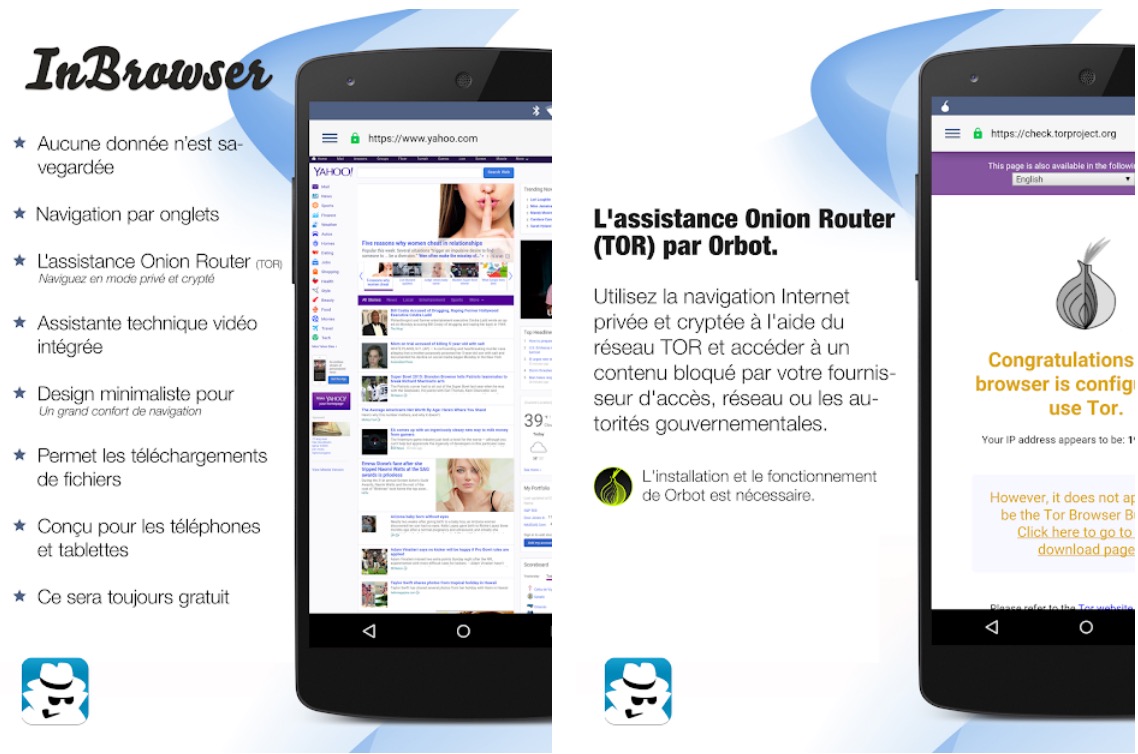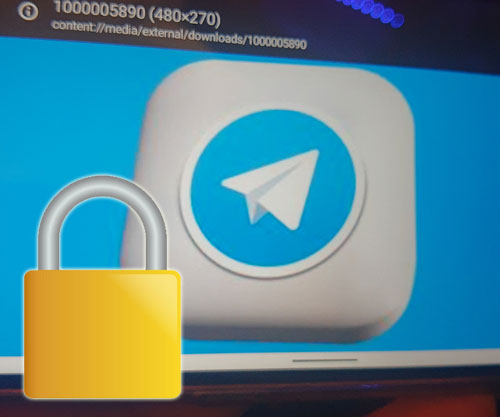Navigation privée : comment utiliser le mode incognito sur Android
Les avantages de la navigation privée sur Android vont bien au-delà de la simple possibilité d’empêcher les autres de consulter votre historique. Navigation privée ou mode navigation privée – appelez cela comme vous voulez, ce n’est pas seulement utile lorsque vous voulez faire quelques achats clandestins pour Noël, c’est beaucoup d’avantages.
Aujourd’hui nous vous présentons les différents navigateurs qui proposent le mode de navigation privée, pourquoi vouloir utiliser cette option, et surtout comment l’activer !
Pourquoi vouloir naviguer en privé ?
1. Pour vous connecter à vos comptes
Les navigateurs souhaitent souvent enregistrer les mots de passe et les informations de connexion pour faciliter et accélérer la connexion sur des ordinateurs privés. Cela a du sens, qui veut se connecter à Facebook à chaque fois que vous souhaitez publier quelque chose ? Mais sur un smartphone, c’est différent. Les téléphones sont partagés, échangés et parfois volés.
Si vous vous connectez à vos différents comptes en mode navigation privée, le navigateur ne pourra pas enregistrer vos informations de connexion ni vos données de formulaire. Cela signifie que si vous vous connectez à vos propres comptes sur l’appareil de quelqu’un d’autre, vous devez également choisir une option de navigation privée!
2. Quand vous ne voulez pas être ciblé par la publicité
La navigation privée n’empêche pas la diffusion de publicité, mais cela signifie que vos recherches ne seront pas affectées par vos habitudes de recherche précédentes. Google collecte des données de partout pour cibler des publicités et du matériel promotionnel spécifiquement sur vous. Si vous souhaitez éviter cela et effectuer une recherche «pure», la navigation privée est la solution.
3. Utiliser plusieurs comptes à la fois
Vous avez deux comptes Google? Vous avez besoin d’être connecté aux deux en même temps? Ouvrez un onglet de navigateur normal et un onglet de navigateur incognito.
4. Quand vous voulez rechercher quelque chose en privé
Cela pourrait être pour un certain nombre de raisons. Peut-être que vous voulez faire du shopping ou chercher quelque chose en secret? Lorsque vous naviguez en privé, vous n’avez pas à vous inquiéter que quiconque découvre vos habitudes de recherche lorsqu’il prendra votre téléphone, si vous vous rappelez simplement de fermer la fenêtre de votre navigateur lorsque vous avez terminé.
5. Pour contourner les paywalls
Parfois, vous voulez lire un article, mais votre magazine préféré jette un paywall après avoir lu 3 à 5 fois par semaine ou par mois. Mais il existe un moyen de contourner ce problème : ouvrir le lien de l’article en mode incognito vous permettra de lire le contenu. Maintenant, cela ne veut pas dire que vous ne devriez pas donner d’argent pour soutenir le journalisme en ligne – c’est important – mais tout le monde ne peut pas se le permettre tout le temps, et utiliser le mode incognito éliminera cet obstacle à l’information.
6. Pour tester et déboguer
Si vous êtes préoccupé par les effets de votre cache et de vos données de cookie lorsque vous essayez d’exécuter des tests de site Web ou un logiciel de débogage, mener votre session en mode privé vous offrira une expérience utilisateur épurée.
Comment activer la navigation privée sur Android
L’utilisation de la navigation privée, également appelée mode incognito, est très facile à faire sous Android, mais elle peut varier d’un appareil à l’autre et d’un navigateur à l’autre.
Voici comment le faire sur Chrome :
Pour activer le mode incognito :
– Ouvrez Chrome, appuyez sur l’icône des trois points en haut à droite pour obtenir plus d’options, puis appuyez sur Nouvel onglet de navigation privée.
– Vous pouvez avoir plusieurs onglets incognito ouverts en même temps, si vous le souhaitez.
Pour désactiver le mode incognito :
– Appuyez sur l’icône carrée en haut à droite pour ouvrir vos onglets, puis fermez chaque onglet incognito individuellement ou faites glisser la barre de notification vers le bas et appuyez simplement sur Fermer les onglets incognito.
– Lorsque vous avez terminé, fermez les fenêtres de navigation privée pour empêcher les personnes de les trouver.
Le navigateur générique par défaut fourni pré-installé sur votre téléphone peut également avoir un mode incognito. Par exemple, le Samsung Galaxy S10 a un mode secret dans son navigateur Internet Samsung. Pour l’utiliser, appuyez sur l’icône Onglets, puis sur Activer le secret, continuez avec ou sans mot de passe et le tour est joué. Pour le désactiver, revenez à vos onglets et appuyez sur Désactiver le secret.
Le navigateur open source populaire Firefox prend également en charge la navigation incognito. Voici comment ça fonctionne :
– Pour ouvrir un onglet privé vierge : appuyez sur le menu des trois points dans le coin supérieur droit, puis sur Nouvel onglet privé.
– Pour ouvrir un lien dans un onglet privé : appuyez longuement sur un lien pour afficher un menu, puis choisissez Ouvrir le lien dans l’onglet Privé.
– Pour afficher les onglets privés ouverts : appuyez sur l’icône de l’onglet en haut de votre écran, puis sur l’icône du masque pour afficher les sites que vous avez ouverts dans la navigation privée.
– Pour fermer un onglet, appuyez sur le X à côté de l’onglet que vous souhaitez fermer. Vous pouvez également fermer tous les onglets ouverts en appuyant sur le bouton du menu, puis sur Fermer les onglets privés.
Navigateurs privés par défaut
Avec de plus en plus de scandales en matière de protection de la vie privée, les applications privées par défaut deviennent de plus en plus populaires. Cela s’applique également aux navigateurs mobiles. Bien que la liste s’allonge, nous vous recommandons actuellement le plus grand nombre d’entre elles.
_ DuckDuckGo Privacy Browser :
Des créateurs du moteur de recherche respectueux de la vie privée, ce navigateur mobile est la première et unique application de l’entreprise. Comme on pouvait s’y attendre, il utilise leur moteur de recherche, mais le navigateur mobile oblige également les sites Web à utiliser un cryptage, similaire au complément du navigateur de bureau HTTPS Everywhere.
DuckDuckGo affirme également qu’il «décode les politiques de confidentialité». Cela signifie que lorsque vous naviguez sur le Web ou effectuez une recherche, la plupart des sites Web affichent un indice de confidentialité – de A à F. Le navigateur de confidentialité vous aide également à échapper aux cookies et au suivi des publicités invasives. L’une de ses meilleures fonctionnalités est le bouton Fire, qui efface tous les onglets et toutes les données en un seul clic.
En termes de fonctionnalité et de design, le navigateur de confidentialité de DuckDuckGo est assez standard et similaire à Firefox et Chrome. Nous avons encore rien trouver à redire !
_ InBrowser
InBrowser renforce la confidentialité. C’est probablement l’une des meilleures options pour ceux qui prennent au sérieux leur vie privée et leur sécurité en ligne. Le navigateur est en mode incognito permanent, ce qui signifie que tout l’historique, les cookies et les connexions sont supprimés dès que vous appuyez sur Quitter, Accueil ou Fermer. InBrowser fournit également un support TOR via Orbot et offre la possibilité d’utiliser des services VPN.
Le design de l’application est plutôt minimaliste, mais cela est dû à l’engagement des créateurs à supprimer toutes les publicités ennuyeuses et inutiles pour une expérience plus agréable. Après quelques tests rapides, nous avons constaté qu’il était tout aussi fonctionnel que les navigateurs Android Chrome ou Firefox, bien que sa prise en charge des add-ons de navigateur soit plus limitée.
_ Firefox Focus
Bien sûr, lorsque l’on parle de confidentialité, on ne peut pas oublier d’inclure Firefox Focus (également connu sous le nom de Firefox Klar dans certains pays). Bien nommé le navigateur de confidentialité, il offre une variété d’options pour ceux qui veulent garder leur activité Web pour eux-mêmes.
Firefox Focus bloque un large éventail de suivis Web courants, ainsi que des publicités, pour offrir une expérience de navigation privée mais aussi rapide. Vous pouvez effacer votre historique à tout moment depuis la barre de notifications. Aucun cookie ou mot de passe ne sera stocké. Au cours de notre bref test, le navigateur s’est révélé être une version encore meilleure du très grand Firefox, grâce à son interface minimaliste et facile à utiliser.

Navigateur Google Chrome
Google Chrome est un navigateur Web rapide, simple d’utilisation et sécurisé. Conçu pour Android, il vous permet de consulter une sélection personnalisée d’articles de presse, d’accéder à vos sites favoris via des liens rapides, de télécharger des contenus, et de profiter de la recherche Google et de Google Traduction directement depuis l’interface.

Firefox pour Android
Profitez d’un Web rapide, intelligent et personnel. Indépendant et fièrement au service de ses utilisateurs, Firefox est le navigateur créé par Mozilla, Élue la plus fiable en matière de respect de la vie privée. Passez à la vitesse supérieure et rejoignez des centaines de millions de personnes qui utilisent Firefox pour une navigation qui soit plus personnalisée.

DuckDuckGo Search & Stories
DuckDuckGo est un moteur de recherche qui offre plus d’intimité pour ses utilisateurs et fournit des résultats de recherche rapides et intelligents. Vous pouvez lire les nouvelles, regarder des images et des vidéos dans l’application, tout en respectant votre vie privée en évitant la collecte, le partage d’informations ou de données sur vos recherches avec l’application.

InBrowser – Browser Incognito
InBrowser est un navigateur Web qui supprime tout ce que vous avez fait ou vu après avoir quitter l’application, empêchant toute données de rester stockées dans l’historique, même les cookies. Tout le temps en mode privé, et vous donne la possibilité de naviguer dans plusieurs onglets. L’application possède également son propre lecteur vidéo, en évitant que les données soient sauvegardées.

Firefox Focus
Naviguez comme si personne ne vous regardait. La nouvelle application Firefox Focus bloque automatiquement une grande variété de traqueurs, de l’instant où vous la lancez jusqu’au moment où vous la quittez. Effacez facilement votre historique, vos mots de passe et vos cookies, afin de vous libérer de certains éléments comme les publicités indésirables.